 1.0
1.0
 220.65KB
220.65KB

7.1
instax SHAREの画像を印刷するために使用できるFujifilm公式アプリ。
「 instax SHARE 」は、スマートフォンからの画像を印刷してスマートフォンプリンターをinstax SHAREするために画像を印刷するために使用できるFujifilmの公式アプリケーションです。
[ベストショットを選択してください!]
「 instax SHARE 」は、スマートフォンプリンターinstax SHARE SP-1/SP-2/SP-3(Fujifilm)を使用して、スマートフォンから画像を印刷するアプリです。 1分以内にスマートフォンやタブレットで最高のショットを選択するだけで、美しいInstaxプリントを楽しむことができます。
[サポートされているプリンター]
Fujifilm instax SHAREスマートフォンプリンターSP-1/SP-2/SP-3
*古いモデルプリンターをサポートしていません。
[サポートされているスマートフォン]
Android 4.0.3以降
*Android Ver。 6.0.x以降、GPS機能がオフになっている場合、スマートフォンとプリンターの間の接続が機能しないというケースがあります。この現象に対応する顧客については、 instax SHARE使用するときはGPS機能をオンにしてください。
注意:設定
Android 6.0以降を使用していて、プリンターに接続できない場合は、次の設定を確認してください。
(1)GPS設定
AndroidデバイスのGPS関数がオフになったときにプリンターに接続できない場合があります。GPS機能をオンにするために、以下の手順をフォローします。
例:Nexus7(Android 6.0.1)
(1)「設定」をタップします。
(2)「場所」をタップします。
(3)「位置情報」がオフの場合は、電源を入れます。
(4)プリンターに接続してみてください。
(5)手順(1)から(3)を実行した後に通信がまだ不可能な場合は、(3)の位置情報設定を再度オンにしてから再度オンにしてから、再度プリンターに接続してみてください。
(2)「 instax SHARE 」アプリの権限設定
「 instax SHARE 」アプリの関数の一部またはすべては、アプリに次の権限設定が有効になっていない限り使用できません。
これらの権限の設定を有効にするには、以下の手順に従ってください。ご不便をおかけして申し訳ございません。
例:Nexus7(Android 6.0.1)
(1)「設定」をタップする
(2)「アプリ」をタップする
(3)「 instax SHARE 」をタップする
(4)「許可」をタップする
(5)「カメラ」、「ストレージ」、「場所」を有効にします。
[印刷する方法]
スマートフォンで撮影した写真を印刷します。
1。プリンターをオンにします。
2。Instax instax SHAREアプリを起動します。
3.写真またはSNSから画像を選択するか、スマートフォンカメラで写真を撮ります。
4.画像が選択されたら、画像を編集して編集します(スケーリング、回転、フィルター、テンプレート)。
5。テキストを受け入れるテンプレートが選択されている場合、テンプレートにメッセージを投稿します。
6。「接続と印刷」を押します。編集が完了したとき。
7.初めて印刷したら、プリンターのパスワードを尋ねられます。プリンターのユーザーガイドに書かれた最初のパスワードを入力してください。
December 3, 2025
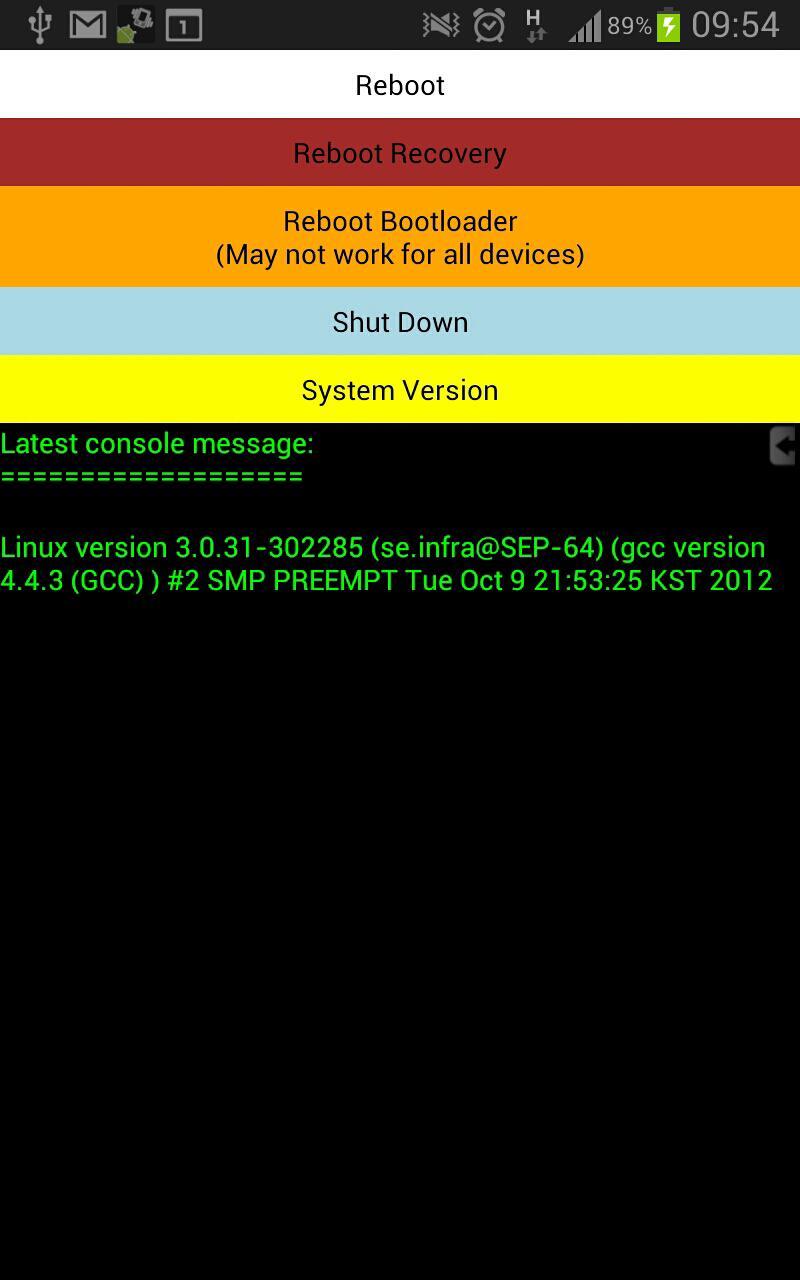
December 3, 2025

December 3, 2025
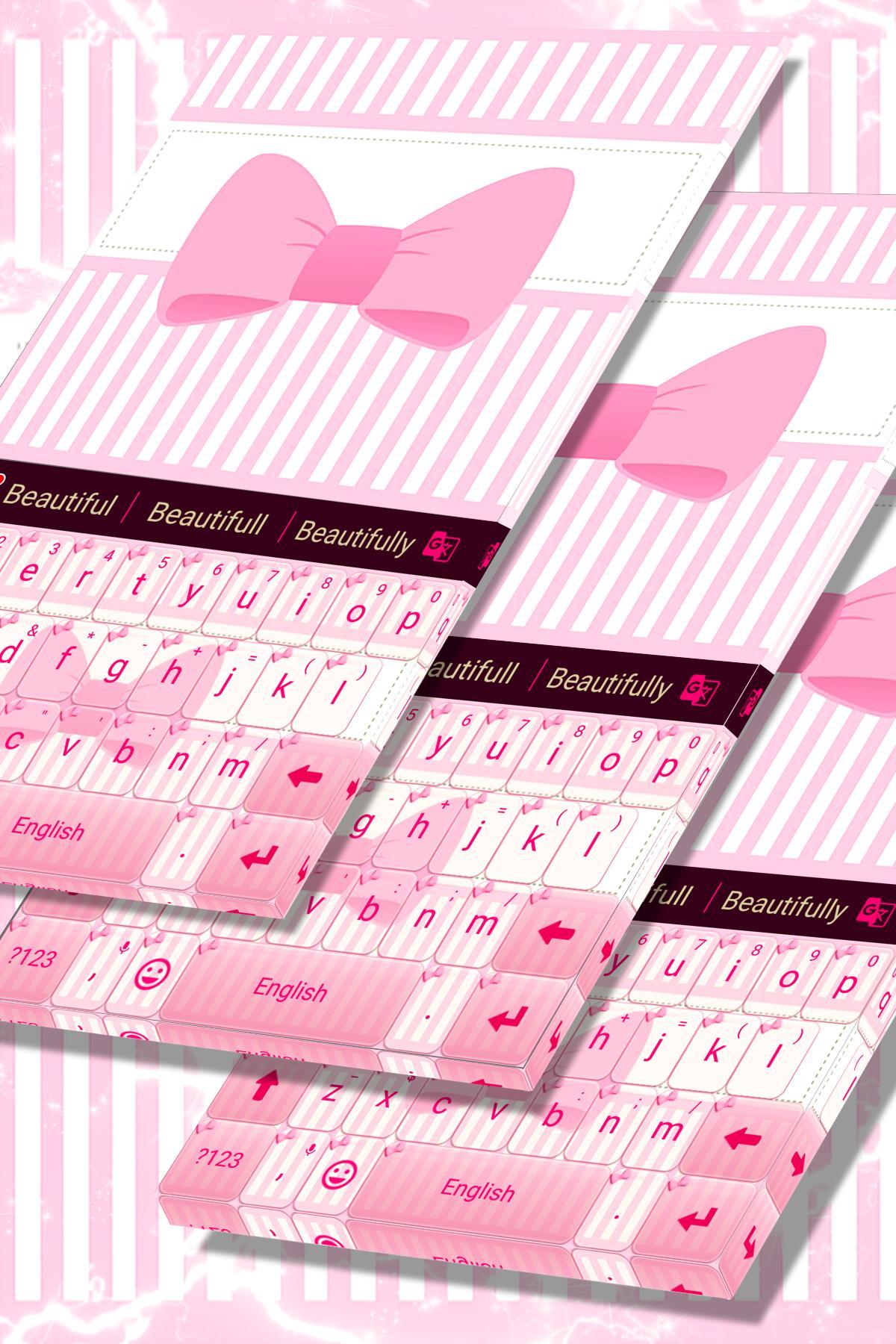
December 3, 2025
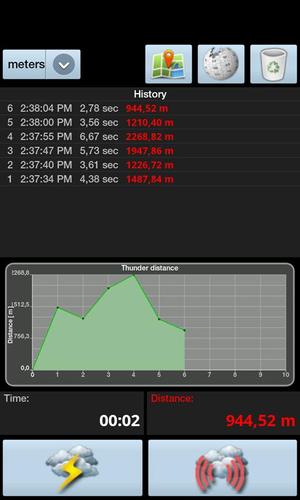
December 3, 2025
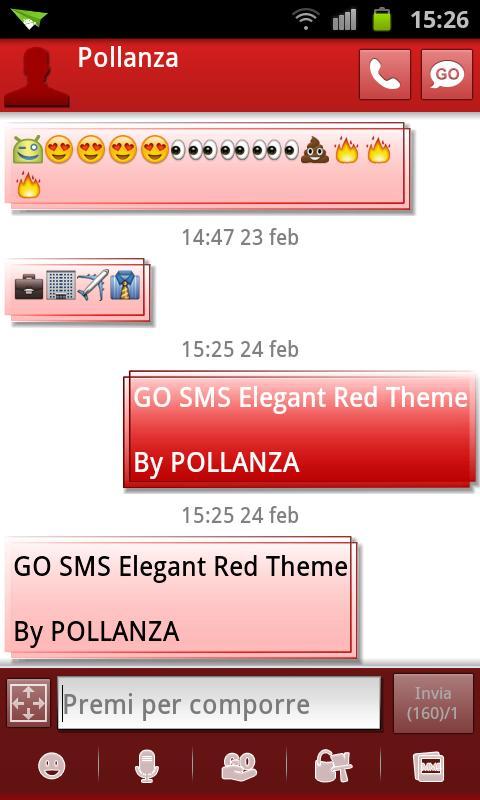
December 3, 2025
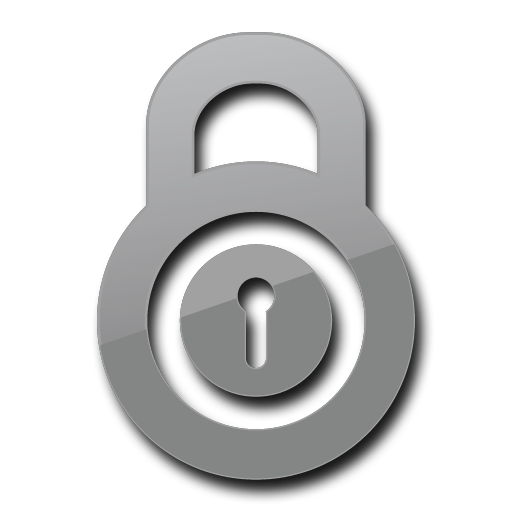
December 3, 2025

December 2, 2025
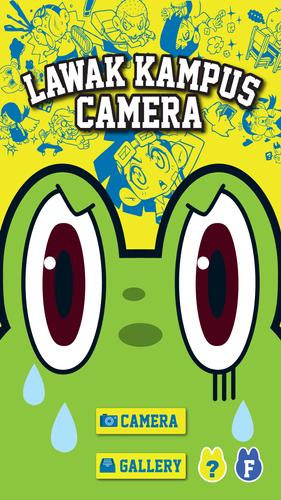
December 2, 2025
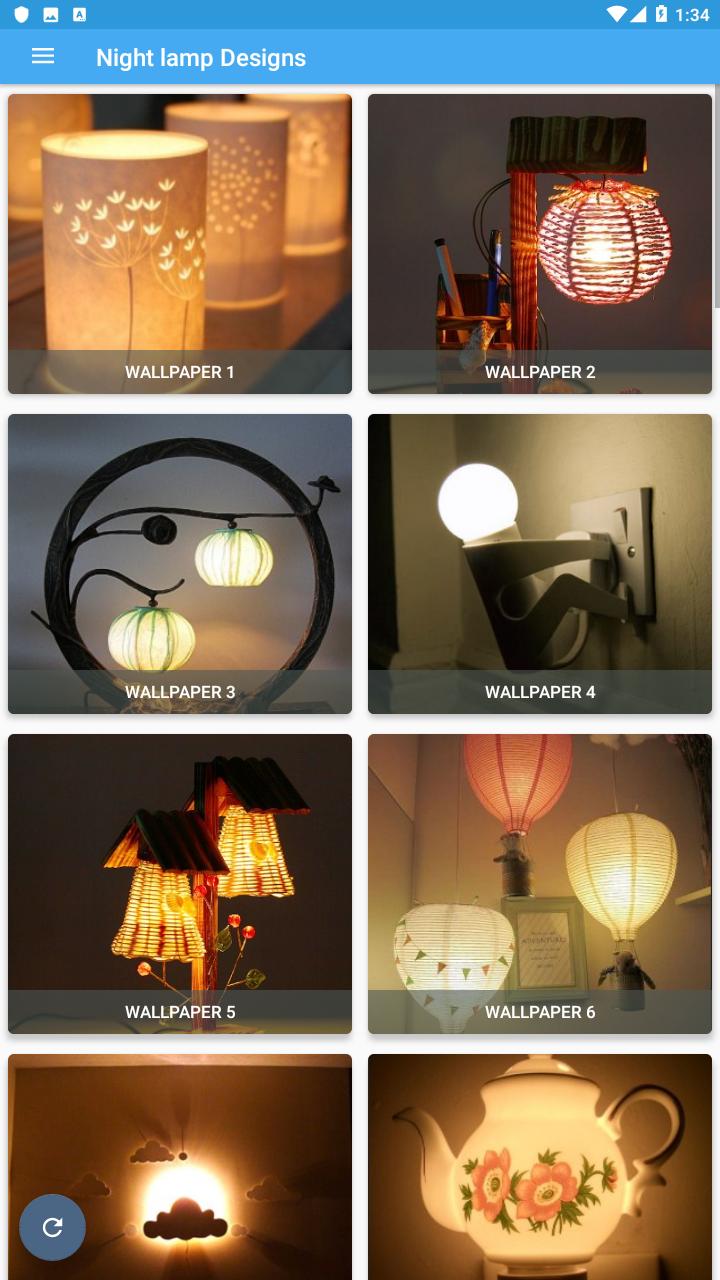
December 2, 2025

December 2, 2025
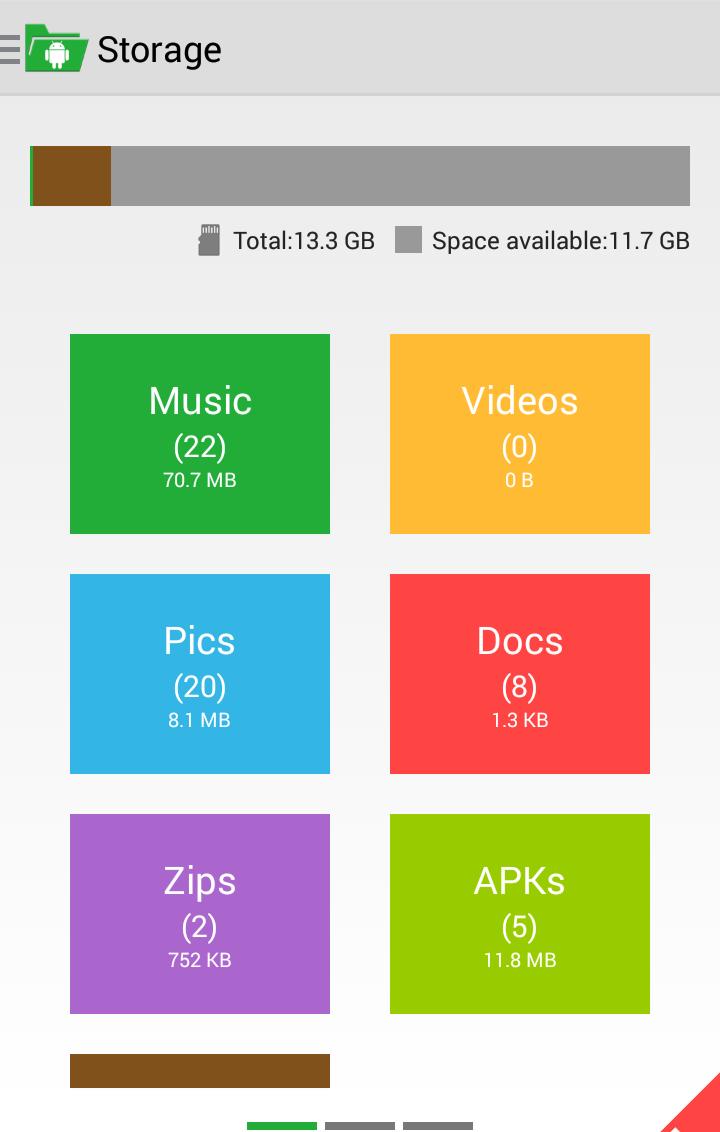
December 2, 2025
